1013 證券/複委託電子對帳單
|
 |
| 【如何開啟畫面】 |
| 1. 請在主工具列右方畫面代碼欄位,直接輸入【1013】。 |
 |
| 2. 或點選上方【功能選單】→【個人資料,綜合畫面,報價】→1013證券複委託電子對帳單。 |
| 1. 您的電腦須存放有效憑證,得以 " 經富邦電子郵件確認信所回覆之電子信箱 " ( 註 ) 逕行以下操作。 2. 若您尚不是電子交易戶或申請 期貨 電子對帳單,請本人攜帶身份證件與原留印鑑,至您 原開戶分公司 書面辦理 。 |
| 【操作說明】 |
| Step 1. 請下拉選擇您要訂閱的帳號。 Step 2. 點選訂閱,並您選擇要使用的電子信箱, 詳細閱讀同意書條款後,勾選「我同意以上合約條款」。 Step 3 輸入下單密碼後,按「送出訂閱」。 送出完成後,每月電子對帳單即訂閱成功,次月生效。 |
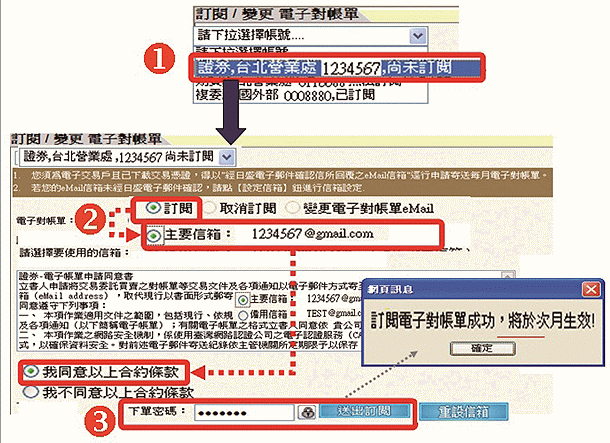 |
| 【常見問題】 |
| Q: 輸入下單密碼後,按【送出訂閱】時出現「抱歉!請先設定信箱」的訊息? |
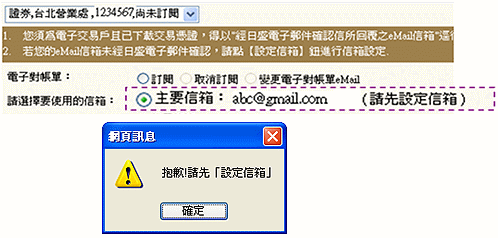 |
| A: 您的電子信箱 非 " 經富邦電子郵件確認信所回覆 ",請您依下列步驟操作: |
| Step 1. 請點選【重設信箱】鈕。 |
 |
| Step 2. 輸入您要使用的【電子信箱】,按【寄送確認信】。 |
 |
| Step 3. 請到您的信箱中收確認信函,並點選信件中的連結網址,即可回覆成功 |
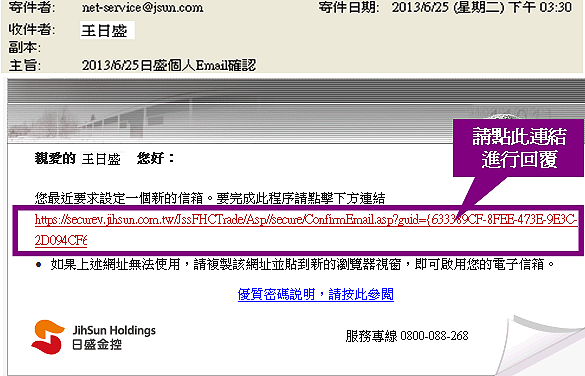 |
| Step 4. ★ 請重新登入,繼續訂閱您的電子對帳單。 Step 5. 請在主工具列右方畫面代碼欄位,直接輸入【1013】。 再依下圖步驟進行訂閱電子對帳單。(或請參閱上方【操作說明】) |
 |
| 送出完成後,每月電子對帳單即訂閱成功,次月生效。 |
